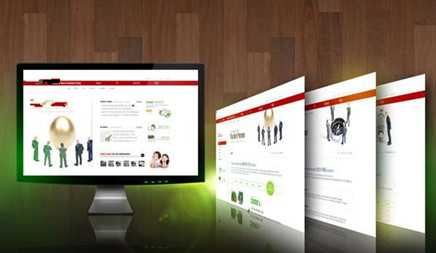Shopify发货订单介绍:Shopify手动发货完整的订单怎
时间:2021-07-15 | 标签: | 作者:Q8 | 来源:跨境知道网络
小提示:您能找到这篇{Shopify发货订单介绍:Shopify手动发货完整的订单怎}绝对不是偶然,我们能帮您找到潜在客户,解决您的困扰。如果您对本页介绍的Shopify发货订单介绍:Shopify手动发货完整的订单怎内容感兴趣,有相关需求意向欢迎拨打我们的服务热线,或留言咨询,我们将第一时间联系您! |
发货订单 在客户下单后,您需要发货。Shopify 将此流程称为订单发货。您需要执行一些操作以确保您的订单能够被正确地处理和发货。 拓展您的业务 想节省订单发货时间和成本?您可以使用 Shopify Shipping 从 Shopify 后台购买并打印 USPS 或加拿大邮政发货标签。 本页相关主题 手动发货完整的订单 手动为订单部分发货 发货多个位置的订单 一次手动发货多个订单 取消发货 自动为订单发货 通过第三方服务发货 手动发货完整的订单 在配置结账设置时,您可以设置订单发货偏好设置。 手动发货订单使您能够轻松更新库存并控制订单发送时间。如果以下情况之一适用于您的企业,手动发货订单则可能是最佳的订单发货公司危机方法: —按订单提供产品 —为预售准备产品 —有时遇到缺货的情况 —希望能够轻松地为客户提供部分发货服务,而无需发放退款。 备注:如果您要手动发货订单,您仍然可以在发货时向客户发送电子邮件。在完成手动发货流程之前,系统将提示您发送发货通知电子邮件。 步骤: 备注:请确保未选中结账设置页面的订单正在处理部分中的自动对订单商品进行发货。 (1)桌面 1.在 Shopify 后台中,转到订单。
2.单击未发货订单的订单号。 3.可选:如果您正在使用多个位置并且需要更改正从中为订单进行发货的位置,请单击发货卡上的位置名称,然后选择更改位置。选择想使用的位置,然后单击保存。 4.如果您使用 Shopify Shipping(适用于位于美国或加拿大的商店)购买订单的发货标签,请在未发货部分中选择创建发货标签。 5.如果您使用的是 Shopify Shipping 以外的承运人,请选择标记为已发货,并输入发货服务提供商提供的运单号。跟踪 URL 将显示在客户的发货确认和发货更新电子邮件中 备注:Shopify 可能会识别运单号格式,并为您选择承运人。如果没有选择,或选择错误,请从运输承运人下拉菜单中选择您的运输承运人。 6.如果您想立即向客户发送通知电子邮件,请选择立即将发货信息发送给客户: 通过电子邮件发送发货通知 7.只有在您有此客户的电子邮件地址时才会显示此选项。 单击确认发货将订单标记为已发货。如果您使用的是 Shopify Shipping,请选择一个运输服务,然后单击购买发货标签。 订单屏西安推广幕随即更新,显示订单的发货状态。 您还可以从 Shopify 后台批量发货订单。 (2)iPhone 1流量清洗.在 Shopify 应用中,点击订单。 2.点击订单发货状态为未发货的订单。 3.可选:如果您有多个位置且需要更改为订单发货的位置,请点击发货卡上的 …,然后点击更改位置。选择要使用的位置,然后单击保存。 4.如果您使用 Shopify Shipping(适用于位于美国或加拿大的商店)为订单购买发货标签,请在未发货部分中点击创建发货标签: 备注:Shopify 可能会识别运单号格式,并为您选择承运人。如果没有选择,或选择错误,请从运输承运人下拉菜单中选择您的运输承运人。 5.如果您使用的是 Shopify Shipping 以外的承运人,则请在未发货部分中点击标记为已发货。输入运单号,或者点击条码图标以使用 iPhone 扫描发货标签条码。跟踪 URL 将显示在客户的发货确认信息和发货更新电子邮件中。 6.可选:取消选中 Send notification to customer(向客户发送通知)。 7.点击确认发货将订单标记为“已发货”。如果您使用的是 Shopify Shipping,请选择一个运输服务,然后点击购买发货标签。 您还可以从 Shopify 后台批量发货订单。 (3)Android 1.在 Shopify 应用中,点击订单。 2.点击订单发货状态为未发货的订单。 3.可选:如果您有多个位置且需要更改为订单发货的位置,请点击发货卡上的 …,然后点击更改位置。选择要使用的位置,然后单击保存。 4.如果您使用 Shopify Shipping(适用于位于美国或加拿大的商店)为订单购买发货标签,请在未发货部分中点击创建发货标签。 备注:Shopify 可能会识别运单号格式,并为您选择承运人。如果没有选择,或选择错误,请从运输承运人下拉菜单中选择您的运输承运人。 5.如果您使用的是 Shopify Shipping 以外的承运人,请在未发货部分中点击标记为已发货。输入运单号,或者点击条码图标以使用您的 Android 设备扫描发货标签条码。跟踪 URL 将显示在客户的发货确认和发货更新电子邮件中。 6.可选:取消选中 Email shipment details to customer now(立即通过电子邮件向客户发送货件详细信息)。 7.点击确认发货将订单标记为“已发货”。如果您使用的是 Shopify Shipping,请选择一个运输服务,然后点击购买发货标签。 您还可以从 Shopify 后台批量发货订单。(来源:Shopify)
以上内容属作者个人观点,不代表立场!如有侵权,请联系我们。 相关链接:Shopify的订单如何处理?处理Shopify订单时有哪些情况出现? 
|
上一篇:LINE POINTS CPA JS Tag简易排解及检查
下一篇:shopify 踩过的雷! 新手请小心
版权声明:以上主题为“Shopify发货订单介绍:Shopify手动发货完整的订单怎"的内容可能是本站网友自行发布,或者来至于网络。如有侵权欢迎联系我们客服QQ处理,谢谢。

打开微信扫码或长按识别二维码
小提示:您应该对本页介绍的“Shopify发货订单介绍:Shopify手动发货完整的订单怎”相关内容感兴趣,若您有相关需求欢迎拨打我们的服务热线或留言咨询,我们尽快与您联系沟通Shopify发货订单介绍:Shopify手动发货完整的订单怎的相关事宜。
关键词:Shopify发货订单介绍:Sho